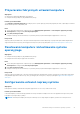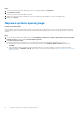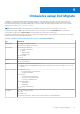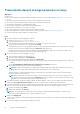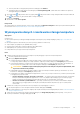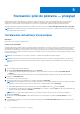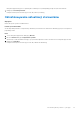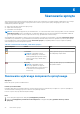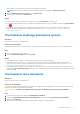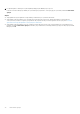Users Guide
Table Of Contents
- SupportAssist dla komputerów domowych w wersji 3.9 Podręcznik użytkownika
- Spis treści
- Wprowadzenie
- Rozpoczynanie pracy z narzędziem SupportAssist dla komputerów domowych
- Minimalne wymagania
- Instalacja narzędzia Dell SupportAssist dla komputerów domowych
- Interfejs użytkownika narzędzia SupportAssist
- Zmiana ustawień językowych
- Tworzenie profilu SupportAssist
- Aktualizacja danych kontaktowych i do wysyłki
- Korzystanie z innego profilu SupportAssist
- Konfiguracja ustawień internetowych
- Zaplanuj automatyczne skanowanie i optymalizacje
- Ręczne aktualizowanie narzędzia SupportAssist
- Powiadomienia
- Odinstalowanie narzędzia SupportAssist
- Omówienie funkcji resetowania i naprawy systemu
- Omówienie usługi Dell Migrate
- Sterowniki i pliki do pobrania — przegląd
- Skanowanie sprzętu
- Optymalizacja komputera
- Omówienie usługi asystenta wirtualnego
- Tworzenie zgłoszenia serwisowego
- Rozwiązywanie problemów — przegląd
- Omówienie strony Historia
- Uzyskiwanie pomocy technicznej
- Często zadawane pytania
- Usługa SupportAssist dla komputerów domowych — materiały
- Kontakt z firmą Dell
Sterowniki i pliki do pobrania — przegląd
Aktualizacja sterowników pomaga poprawić wydajność komputera i zmniejszyć ryzyko naruszenia zabezpieczeń. Domyślnie program
SupportAssist skanuje system raz na tydzień, aby wykryć dostępność aktualizacji sterowników i aplikacji Dell zainstalowanych na
komputerze. W razie potrzeby można skonfigurować częstotliwość, z jaką narzędzie SupportAssist przeprowadza skanowanie.
Narzędzie SupportAssist klasyfikuje aktualizacje na podstawie ich ważności, dzieląc je na Pilne, Zabezpieczenia, Zalecane i Opcjonalne.
UWAGA: W tym dokumencie pojęcie sterownika odnosi się do systemu BIOS, sterowników, oprogramowania wewnętrznego i aplikacji
Dell zainstalowanych na komputerze.
Instalowanie aktualizacji sterowników
Wymagania
Musisz zalogować się na koncie administratora.
Informacje na temat zadania
Narzędzie SupportAssist skanuje komputer i proaktywnie proponuje aktualizacje sterowników systemowych oraz aplikacji firmy Dell. Przed
zainstalowaniem aktualizacji sterownika narzędzie SupportAssist automatycznie tworzy punkt przywracania. Możesz użyć tego punktu,
aby odinstalować aktualizację sterownika i przywrócić system do poprzedniego stanu. W danym momencie narzędzie SupportAssist może
przechowywać tylko trzy punkty przywracania. Gdy konieczne będzie utworzenie nowego punktu przywracania, najstarszy punkt zostanie
automatycznie usunięty.
UWAGA: Jeśli zainstalujesz nowszą wersję systemu BIOS, odinstalowanie aktualizacji nie będzie możliwe.
UWAGA: Ustawienia tworzenia punktów przywracania są domyślnie wyłączone w systemie operacyjnym Windows. Aby umożliwić
narzędziu SupportAssist tworzenie punktów przywracania, należy włączyć ustawienia tworzenia punktów przywracania w systemie
Windows.
Kroki
1.
Otwórz narzędzie SupportAssist i kliknij .
2. Na kafelku Sterowniki i pliki do pobrania kliknij polecenie Uruchom.
● Jeśli dla danego komputera będą dostępne aktualizacje, ich typ i liczba będą wyświetlane na kafelku Sterowniki i pliki do
pobrania.
● Jeśli narzędzie SupportAssist nie będzie w stanie wykryć aktualizacji dla danego komputera, pojawi się odpowiedni komunikat.
3. Kliknij przycisk Aktualizuj teraz.
Wyświetlona zostanie strona sterowników.
4. Wybierz sterowniki, które chcesz zainstalować, a następnie kliknij przycisk Zainstaluj.
UWAGA:
Niektóre aktualizacje sterowników muszą być zainstalowane wraz z jednym lub kilkoma innymi sterownikami, aby działać
prawidłowo. Należy wybrać wszystkie takie sterowniki zależne, a następnie kliknąć przycisk Zainstaluj.
● W przypadku aktualizacji instalowanych automatycznie w kolumnie Status widoczna jest i status Gotowe.
● Jeśli aktualizacje wymagają ręcznej instalacji, łącze Zainstaluj jest wyświetlane w kolumnie Status po zakończeniu pobierania. Aby
zainstalować aktualizację, kliknij łącze Zainstaluj.
UWAGA: W celu zakończenia instalacji niektórych sterowników może być konieczne ponowne uruchomienie komputera.
5. Kliknij przycisk Zakończ.
Wyświetlona zostanie strona główna. Liczba zainstalowanych sterowników będzie wyświetlana na stronie głównej i na stronie
Historia.
6. Jeśli aktualizacja wymaga ponownego uruchomienia systemu, kliknij przycisk Uruchom ponownie teraz, aby natychmiast ponownie
uruchomić komputer.
5
26 Sterowniki i pliki do pobrania — przegląd